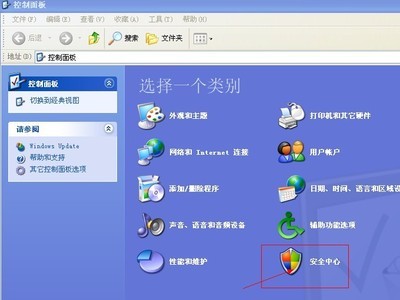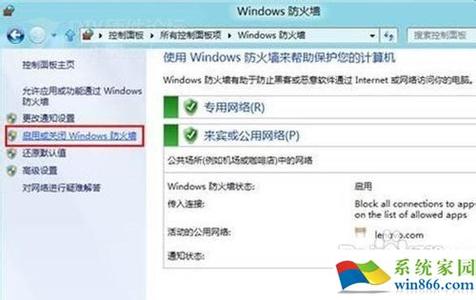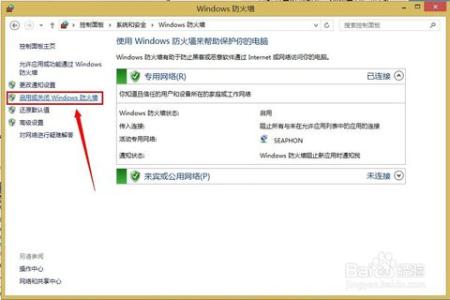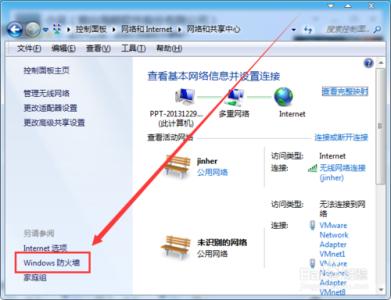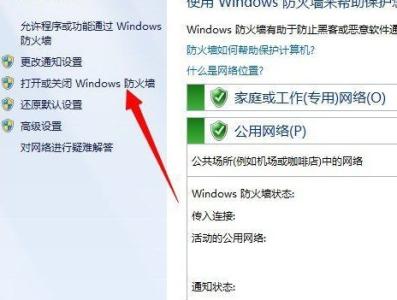Win7系统防火墙是一项协助确保信息安全的设备,会依照特定的规则,允许或是限制传输的数据通过。那么大家知道Win7系统防火墙怎么关闭吗?今天小编与大家分享下关闭Win7系统防火墙的具体操作步骤,有需要的朋友不妨了解下。
Win7系统防火墙关闭方法一1、Win7的防火墙是以服务的形式运行的,因此可以采用如下方法进行关闭或者打开。
按WIN+R键,打开“运行”对话框,输入services.msc,打开“服务”,找到windows firewall服务,双击打开后,点击 “停止 ”即停止防火墙,点击“开启”即开启防火墙。
2、Windows防火墙设置可以按WIN+R键,打开“运行”对话框,输入Firewall.cpl,打开“防火墙设置”界面,进行相应的设置即可。
Win7系统防火墙关闭方法二①开始→控制面板→程序和功能→Windows防火墙
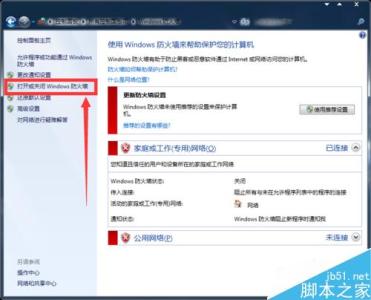
②打开或关闭Windows防火墙
③关闭 Windows 防火墙(不推荐)→确定
④也可以通过关闭服务关闭防火墙。
开始→运行里输入:services.msc,回车,打开服务。找到Windows Defender和Windows Firewall设置为自动启动即可。打不开点击属性,将启动类型设置成自动,之后再启动→确定。
 爱华网
爱华网